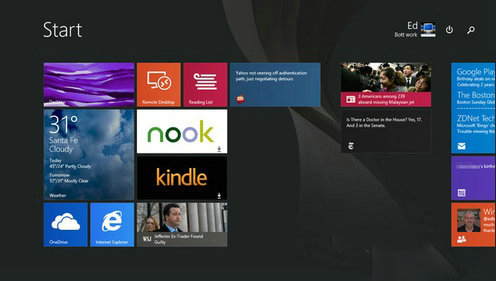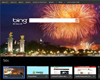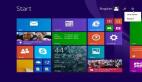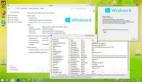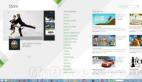下个月,微软将发布Windows 8.1 Update 1升级,旨在改善非触屏设备使用体验。据悉,Windows 8.1 Update 1将在4月8号通过Windows Update向所有Win8.1用户推送。ZDNet网站集合各路消息,汇总并分享了Windows 8.1 Update 1中将会出现的新功能。
具体如下:
开始屏幕新增电源和搜索按钮
很多Windows 8用户不知道如何关机,也不知道隐藏在Charm菜单中的搜索功能。2014年春季版Windows 8.1升级将在开始屏幕上添加“电源”和“搜索”两个按钮,用户再也不需要到Charm里苦苦寻找了。
针对瓷贴的新鼠标选项
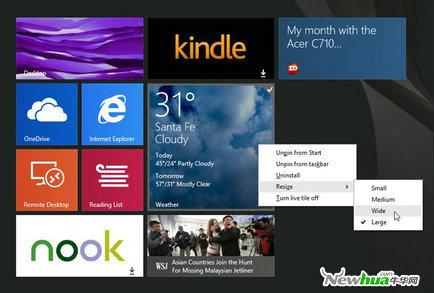
Windows 8.1 Update 1带来很多新功能,有些只有在使用鼠标时才可见。在触屏设备开始屏幕上,用户通过“长按选定”手势,可在屏幕底部打开选项。但如果用的是鼠标,右击某瓷贴也能打开同样的上下文菜单,无需将鼠标移动到屏幕底部。
在任务栏上显示桌面和Windows Store应用
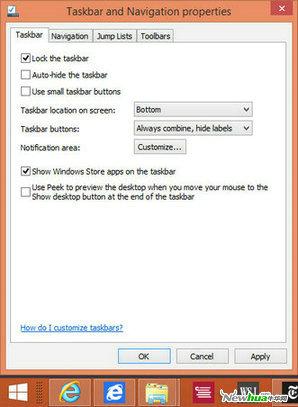
升级Windows 8.1 Update 1后,用户必须仔细查看“任务栏和导航属性”选项。如果“在任务栏上显示Windows Store应用”选项已被勾选,那么用户就能在任务栏上看到并固定Windows Store应用到开始屏幕。
从任务栏预览Windows Store应用
在Windows 7系统设备上,用户可在任务栏上直接预览音乐和视频应用,并对其进行播放控制,将鼠标悬停在图标上即可。Windows 8.1 Update 1也带来这一功能,用户可在任务栏上预览预装的音乐和视频应用,暂停播放或跳过曲目。
任务栏随处可用
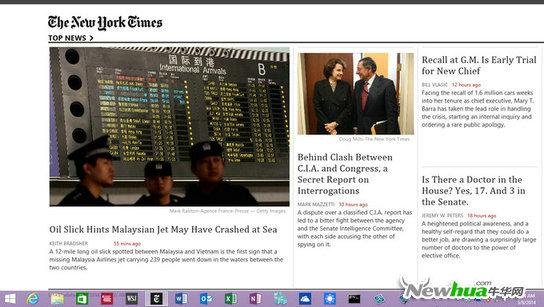
Windows 8采用两种不同的程序切换机制。在桌面模式下,用户点击任务栏上的图标,切换应用。在Modern模式下,用户要想切换Windows Store应用,需要通过屏幕左侧的应用程序排列图标。
Windows 8.1 Update 1简化了这一功能,在Modern模式下,将光标移动到屏幕底部就能弹出任务栏,在Windows Store应用或桌面程序间自由切换。
Windows Store应用标题栏
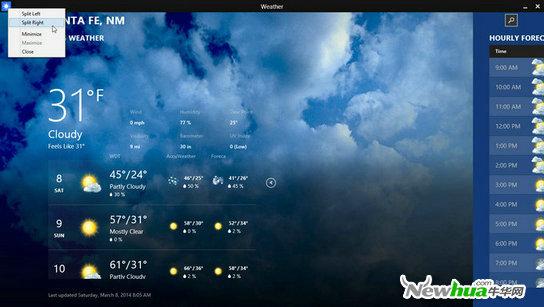
Windows 8.1 Update 1加入了最小化和关闭按钮标题栏,并在屏幕右侧显示Windows图标排列选项。新标题栏会在首次打开Windows Store应用时出现,向再次将其调出,将光标移动到屏幕顶部即可。
多任务下的任务栏选项
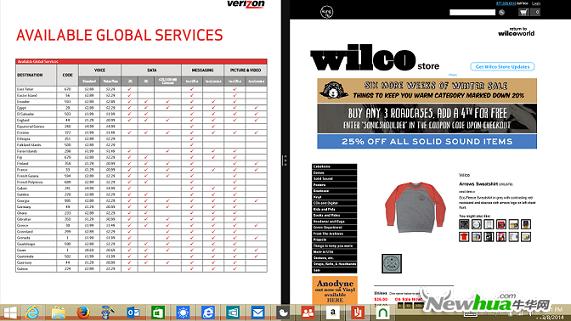
当两款Windows Store应用同时在屏幕上出现时,新任务栏选项依旧可用。例如,屏幕左边是Read(原先的Read View)应用,右边是IE 11网页。将鼠标移动到屏幕底部,任务栏就会出现。用户可点击任务栏上的任一图标,来打开对应的应用程序。
IE 11微调
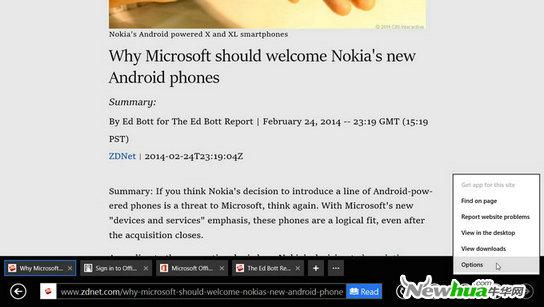
在Windows 8.1 Update 1中,IE 11浏览器也得到了升级。Reading View按钮原先只是一个图标,但现在增加了“Read”字样,凸显这一功能。
另外,在工具菜单中,单击或点按“扳手”图标,会看到增加了一个“选项”,让用户无需打开Charms,就能直接设置浏览器。
固定网页到开始屏幕
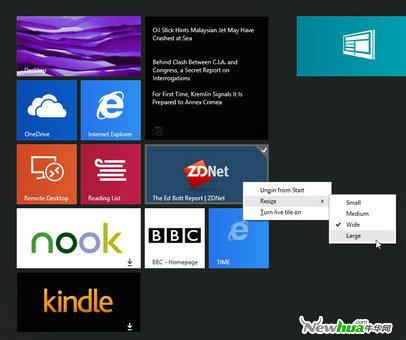
在Windows 8中,将IE 11浏览器中的某个网页固定到开始屏幕,图标为正方形。在Windows 8.1 Update 1中,固定网页到开始屏幕的图标尺寸有了更多选择。图标尺寸不止更大,分辨率也得到提高。
OneDrive正式亮相

作为与英国天空广播公司和解协议的一部分,微软同意修改SkyDrive品牌名。在安装Windows 8.1 Update 1后,微软云存储服务将以OneDrive的身份出现在系统之中。
应用视图的微妙变化
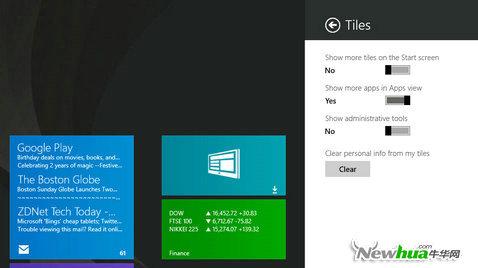
Windows 8.1对开始屏幕和应用视图引入了大量的更改,应用视图中会显示所有已安装的桌面程序和Windows Store应用。
在安装Windows 8.1 Update 1后,如果用户将“在应用视图下显示更多应用”设为开启,每款应用左边的图标尺寸相应会缩小,让画面能容纳下更多应用,而无需滚动操作。
更多应用程序
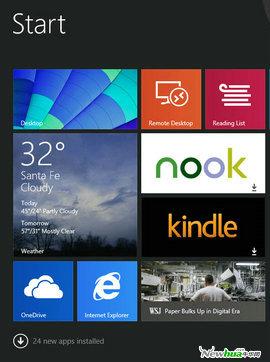
在Windows 8中,用户安装任何新的桌面程序或者Windows Store应用,该应用或程序同时还会被添加到开始屏幕,这会导致图标过载。Windows 8.1对这一功能进行了修改,新安装程序的图标只会出现在“应用视图”下,但不会固定到开始屏幕。这样做的坏处是导致应用程度的排序混乱,用户很难找到新安装的应用程序。
Windows 8.1 Update 1会在开始屏幕底部添加通知,将用户导向“应用视图”。而当用户进入应用视图模式后,所有新安装的应用或程序前,都会出现一个“新”字。
一目了然的磁盘空间
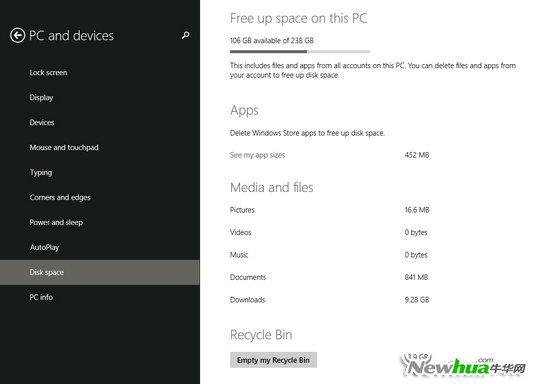
Windows 8.1 Update 1对PC设置进行了小幅修改,在“电脑与设备”下添加了一个新面板-“磁盘空间”。“磁盘空间”用来显示各文件对磁盘空间占用的大小,还提供了一个按钮,让用户将占用空间较大或用处不大的文件清进回收站。